- 1《微信小程序》入门小程序-商城小demo的实现_微信小程序商城代码
- 2Flask中的JWT认证构建安全的用户身份验证系统(2)_flask jwt
- 3【Git学习笔记(二)】Git的基本操作_git本地仓库创建
- 4FAILED Execution Error, return code 2 from org_failed: execution error, return code 2 from org.ap
- 517_c/c++开源库 easylogging日志库_c语言日志库
- 6考了PMP证书能涨薪吗?_pmp证书能加薪吗
- 7小程序商城|基于Spring Boot的智能小程序商城的设计与实现(源码+数据库+文档)_小程序商城 库表接口设计
- 8Rust UI开发(四):iced中如何添加菜单栏(串口调试助手)_rust iced
- 92020(第十六届)北京汽车展览会-以Tesla为参考标的分析_北累无e4995a
- 10VMware环境(CentOS7.6)下Zabbix5.0自动注册实践_centos7 zabbix5自动注册
HoloLens 2 开发指南(1)_microsoft hololens2软件编程
赞
踩
Hologram 全息图像
HoloLens 是一款先进的混合现实设备,它利用周围环境的光线和声音来创建沉浸式的全息场景和物体。这些全息图像不仅看起来像真实物体,还能够与真实世界进行互动。通过精准地响应用户的凝视、手势和语音指令,HoloLens 提供了一种全新的交互方式。用户可以在自己的周围环境中,如办公室、家庭或户外场所,自由地设计和定位这些数字化的物体。
借助这种技术,HoloLens 能够识别环境中的物理表面和空间布局,使全息图像能够与周围环境的墙壁、桌面甚至人物进行逼真的交互。这种交互不仅限于视觉上的融合,还包括物理动作的响应,如触摸和移动,从而为用户创造一种前所未有的互动体验。通过这种方式,HoloLens 打开了一扇窗,将数字内容与现实世界无缝结合,为工作、学习和娱乐带来革命性的变革。


一、官方资料及文档
1)混合现实文档:https://aka.ms/mrdocs
2)混合现实设备门户:https://aka.ms/mr
3)MRTK-Unity Github 库:https://aka.ms/mrtk
4)MRTK 文档:
https://docs.microsoft.com/zh-cn/windows/mixed-reality/mrtk-uni
ty/?view=mrtkunity-2021-05
5)MRTK API 文档
https://docs.microsoft.com/zh-cn/dotnet/api/Microsoft.MixedReal
ity.Toolkit?view=mixed-reality-toolkit-unity-2020-dotnet-2.6.0
6)设计开发指南:
https://docs.microsoft.com/en-us/windows/mixed-reality/develop/
development?tabs=unity
7)开发教程:
https://docs.microsoft.com/zh-cn/windows/mixed-reality/develop/
development?tabs=unity
8)开发技术视频:
https://docs.microsoft.com/en-us/windows/mixed-reality/whats-new/mr-dev-days-sessions
二、软件安装配置
本文所涉及的版本虽然较低,但仍是可稳定开发的版本。
1. 软件安装
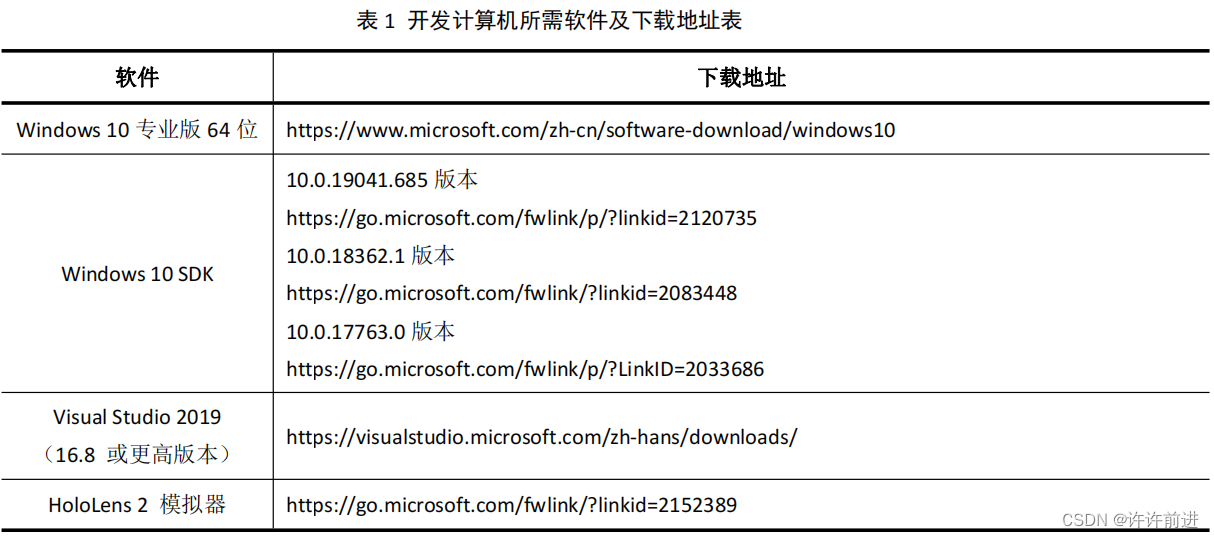
首先,为确保顺畅的开发体验,您需要安装最新版本的 Windows 10 专业版,并确保所有硬件驱动都已正确安装并更新到最新状态。接下来,遵循以下详细步骤来安装必要的开发工具软件,需要注意的是,正确的安装顺序对于混合现实(MR)应用的编译和生成至关重要。
1.1 Windows 10 SDK 安装
- 为了避免应用编译时因 SDK 路径过长导致的问题,推荐直接从微软官方网站下载 Windows 10 SDK,而非通过 Visual Studio Installer 安装。安装时,请选择一个路径简短的目录,例如
C:\Win10SDK,这可以有效减少路径长度问题的风险。 - 在一个操作系统上,您可以安装多个版本的 Windows 10 SDK。建议安装最新的版本,同时根据开发需求,可以额外安装一至两个旧版本,以保证兼容性。
1.2 Visual Studio 2019 安装
- 使用 Visual Studio Installer 安装最新版本的 Visual Studio 2019(版本 16.8 或更高)。为了避免潜在的兼容性问题,不建议将 Visual Studio 2019 作为 Unity 的一部分进行安装。
- 在安装过程中,选择“工作负载”选项时,确保勾选“使用 C++ 的桌面开发”和“通用 Windows 平台开发”。这两个选项是开发 UWP(通用 Windows 平台)应用的关键。
- 勾选“C++(v142) 通用平台工具”工具集,这是为了确保 UWP 应用能够在 Visual Studio 中正常编译。
- 为确保开发计算机能够通过 USB 连接到 HoloLens 2 设备,务必勾选“USB 设备连接性”。这个选项对于设备调试和应用部署是必不可少的。
通过以上步骤,您将为混合现实应用的开发建立一个稳定和高效的开发环境。正确的安装和配置将直接影响到开发过程的顺利进行,以及最终应用的性能和稳定性。

正确选择工作负载及其他特性
1.3 HoloLens 2 模拟器安装
HoloLens 2 设备模拟器是一个极为有用的开发工具,尽管它不是开发混合现实应用的必需品,但强烈建议安装。该模拟器可以模拟真实的 HoloLens 2 设备环境,使得开发者能够在没有物理设备的情况下测试和调试他们的应用,从而加速混合现实应用的开发过程。
在安装 HoloLens 2 模拟器之前,需要完成以下两项准备工作,以确保模拟器能够高效运行:
- 开启主板 BIOS 中的虚拟化技术支持
- 虚拟化技术(Virtualization Technology),在英特尔(Intel)处理器中通常被称为 VT-x,在 AMD 处理器中称为 AMD-V。启用此功能可以显著提高虚拟机和模拟器的运行效率。
- 要启用虚拟化技术,需要进入计算机的 BIOS 设置。由于不同主板厂商的 BIOS 界面和版本可能有所不同,具体的启用步骤应参考您主板厂商提供的手册或在线支持文档。
- 启用操作系统的 Hyper-V 功能
- Hyper-V 是微软提供的虚拟化技术,它允许用户在 Windows 上运行虚拟操作系统。启用 Hyper-V 对于运行 HoloLens 2 模拟器是必须的,因为它提供了必要的虚拟化支持。
- 要启用 Hyper-V,打开“控制面板”,选择“程序和功能”,然后点击“启用或关闭 Windows 功能”。在弹出的窗口中找到并勾选“Hyper-V”选项。完成勾选后,点击“确定”开始安装。安装完成后,系统会提示您重启计算机,以确保设置生效。
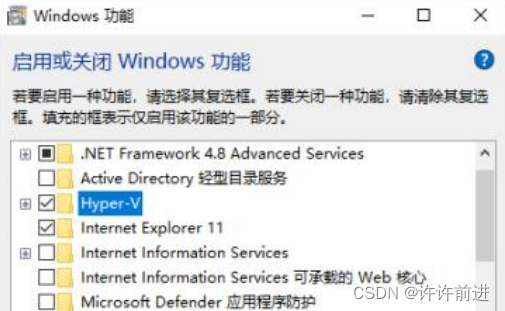
在操作系统中开启 Hyper-V 功能
通过完成以上设置,您的开发环境将充分准备好支持 HoloLens 2 模拟器,从而使您能够更有效地开发和测试混合现实应用,即使在没有实际的 HoloLens 2 硬件的情况下也能进行。这样不仅可以节省成本,还可以在软件开发初期就发现并解决潜在问题。
1.4 Unity安装
安装 Unity 2019.4 时,使用 Unity Hub 是一个非常高效和方便的方法。Unity Hub 不仅作为 Unity 软件各版本的安装和管理中心,而且提供了一个统一的平台来处理软件的安装、更新和卸载,这极大地简化了版本管理和工作流程。
Unity Hub 的一个显著优势是它允许用户在同一台计算机上安装多个版本的 Unity。这使得开发者可以轻松切换不同的项目和 Unity 版本,而不会影响到其他正在进行的项目。此外,Unity Hub 也支持按需加载或卸载各个版本的 Unity 的工作模块,使得资源管理更为高效。
对于需要安装的 Unity 2019.4 LTS 版本,这是由于 Microsoft Mixed Reality Toolkit (MRTK) 2.6 版本目前仅支持该版本。在安装过程中,开发者需要在 Unity Hub 的工作模块选择界面做出精确的模块选择:
-
取消勾选默认的 “Microsoft Visual Studio Community 2019” 工作模块:这一步骤主要是为了避免重复安装或者冲突,特别是在您已经单独安装了 Visual Studio 2019 且进行了特定配置的情况下。
-
勾选 “Universal Windows Platform Build Support” 和 “Windows Build Support (IL2CPP)”:这两个模块对于开发 Windows 平台的应用至关重要。“Universal Windows Platform Build Support” 模块确保 Unity 能够支持 UWP 平台的应用开发,而 “Windows Build Support (IL2CPP)” 模块提供了对 IL2CPP 脚本后端的支持,这对性能优化和兼容性有重要帮助。
通过以上步骤,您不仅能确保 Unity 环境的正确配置,还能保持开发环境的整洁和有序。此外,Unity Hub 的灵活性和易用性将为您的开发工作提供持续的支持和便利。
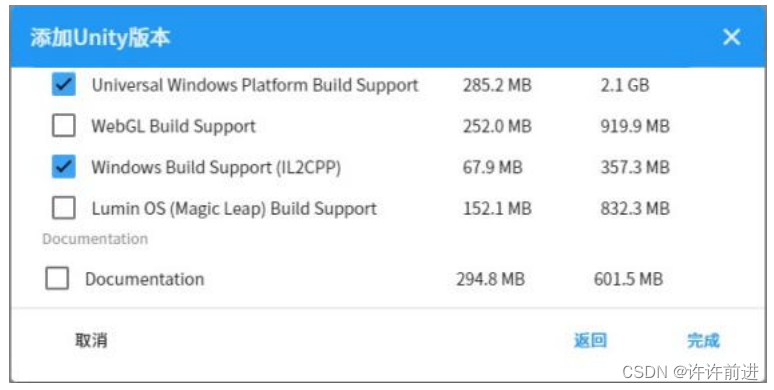
Unity软件安装时勾选需要的工作模块
1.5 软件配置
使用 Unity Hub 安装和管理 Unity 2019.4 版本是一种高效且推荐的做法。Unity Hub 是一个强大的工具,它专门设计用于安装、管理、和卸载 Unity 的各个版本。这个平台的主要优势在于它可以同时支持多版本Unity的安装,并允许用户根据需要灵活地加载或卸载特定版本的工作模块。
为什么选择 Unity Hub?
- 版本管理: Unity Hub 允许你在同一台计算机上安装多个不同版本的 Unity,方便开发者在不同项目间切换,尤其是当这些项目依赖于不同版本的 Unity 时。
- 模块化安装: 可以根据项目需求选择性安装不同的工作模块,从而优化硬盘空间的使用,同时避免不必要的功能加载,加快启动和运行速度。
- 易于更新和卸载: Unity Hub 提供了一个直观的界面来管理更新,使得保持 Unity 版本的最新状态变得简单快捷。同时,卸载不再需要的版本也同样方便。
安装 Unity 2019.4 LTS 版本
为了支持 Microsoft Mixed Reality Toolkit (MRTK) 2.6,必须使用 Unity 2019.4 LTS 版本。在安装过程中,请注意以下几个重要步骤:
- 选择合适的版本: 在 Unity Hub 中,确保选择并下载 Unity 2019.4 LTS 版本。
- 配置工作模块:
- 取消勾选 “Microsoft Visual Studio Community 2019”:这通常是因为如果您已经独立安装并配置了 Visual Studio,那么无需重复安装。这可以避免潜在的冲突或版本兼容问题。
- 勾选 “Universal Windows Platform Build Support” 和 “Windows Build Support (IL2CPP)”:这两个模块对于开发面向 Windows 平台的应用至关重要。“Universal Windows Platform Build Support” 模块允许你为所有UWP设备开发应用,而 “Windows Build Support (IL2CPP)” 提供了对 IL2CPP 编译器的支持,这对于优化应用性能尤为重要。
通过上述步骤,您可以确保 Unity 环境为开发 MR 应用提供了充分的支持和配置,同时 Unity Hub 的便捷性将大大简化版本管理和模块配置的复杂性。这样,您可以更专注于创造令人兴奋的混合现实体验。
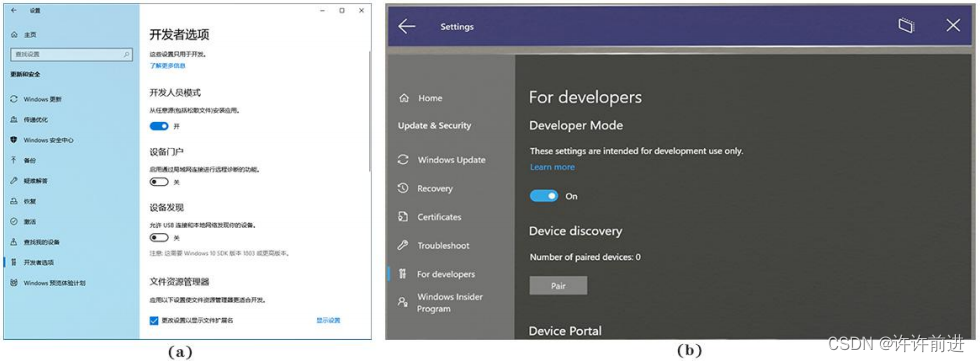
开启开发人员选项,(a)图为 Windows 操作系统中开启界面,(b)图为 HoloLens2 设备系统中开启界面


